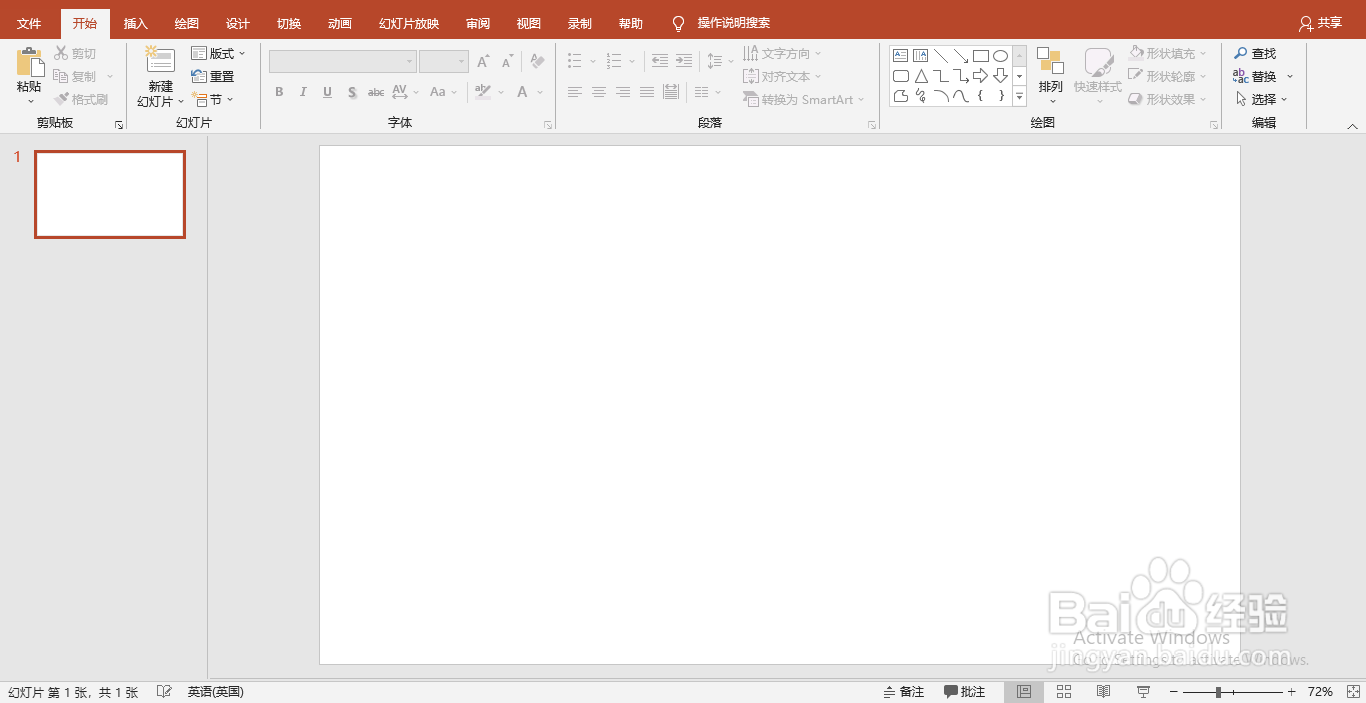1、打开PPT。 左上角找到文件【File】。

3、在【Options】界面找到【Language】。单击。
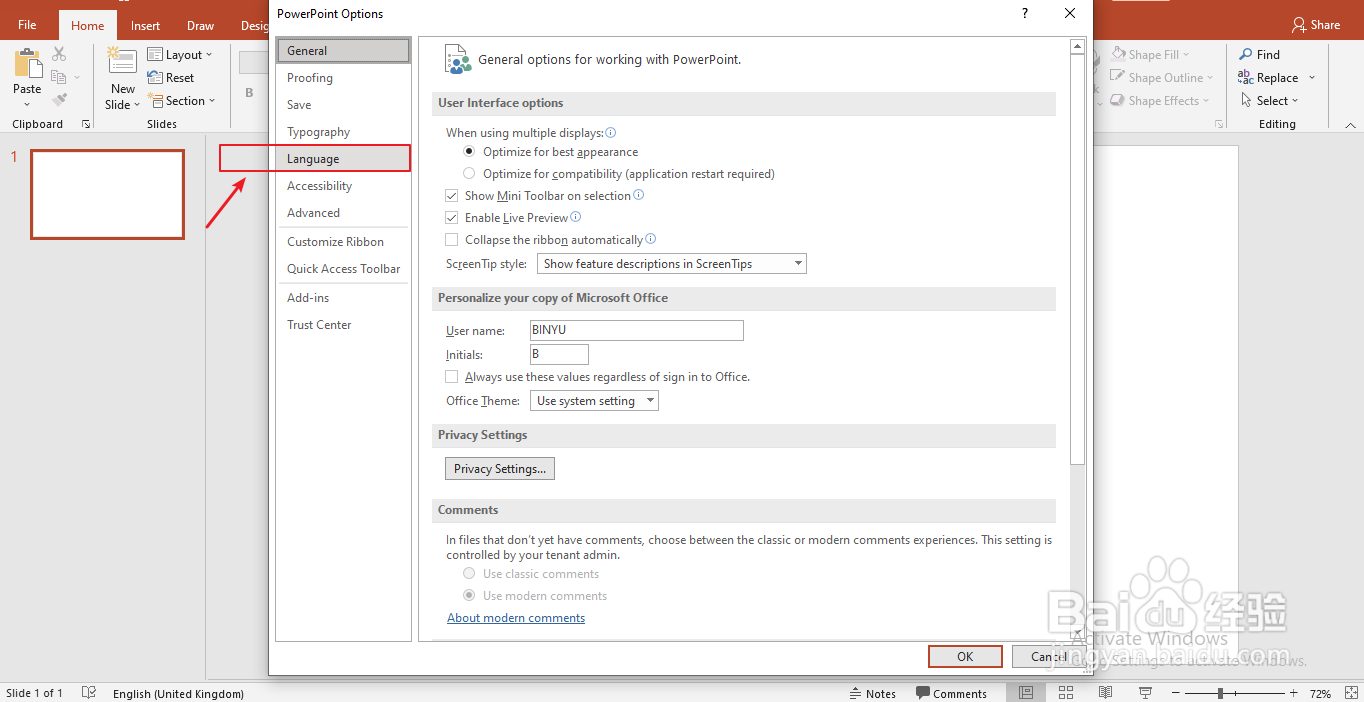
5、选中【中文简体】,右边选择【Set as Preferred】,设置为首选项。点击下方的【OK】。下面的是创作和校队语言,也可以选择【中文简体】,然后设置为首选项【Set as Preferred】。

7、现在重新打开软件,可以看到显示已经变成中文的了。
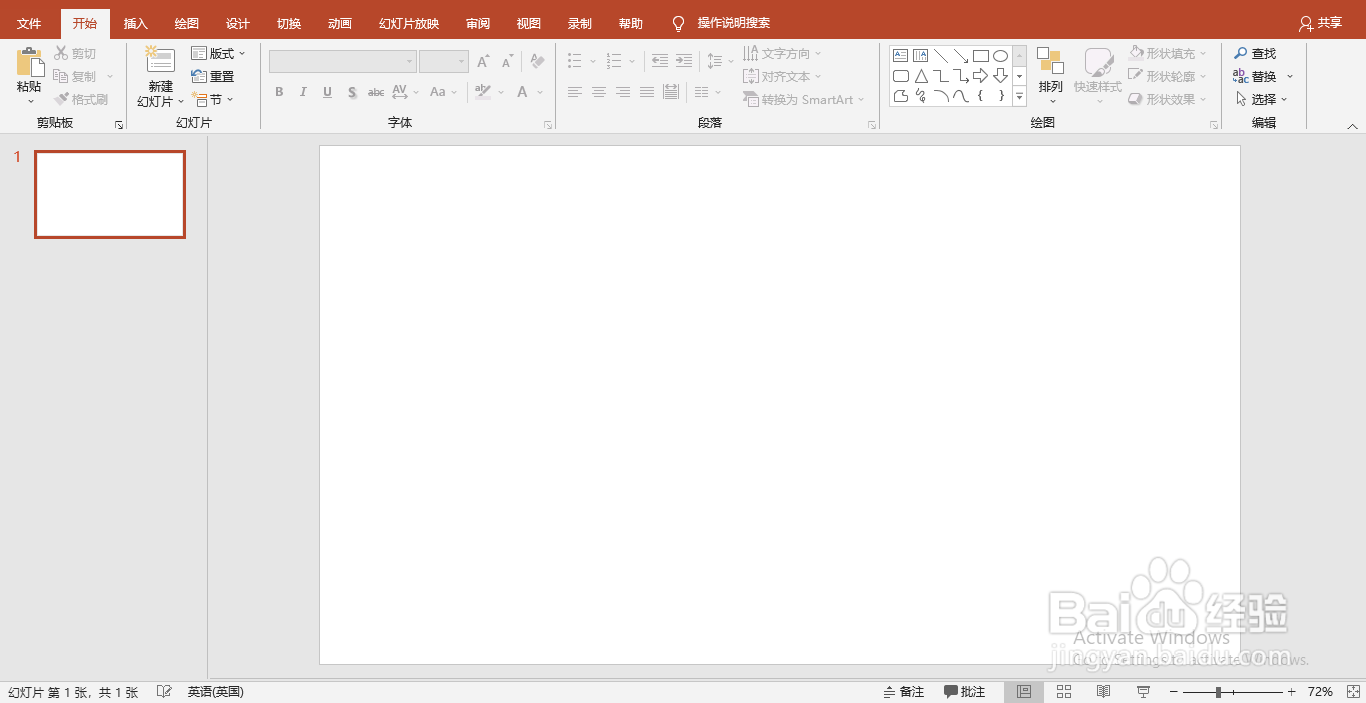
时间:2024-10-12 07:32:03
1、打开PPT。 左上角找到文件【File】。

3、在【Options】界面找到【Language】。单击。
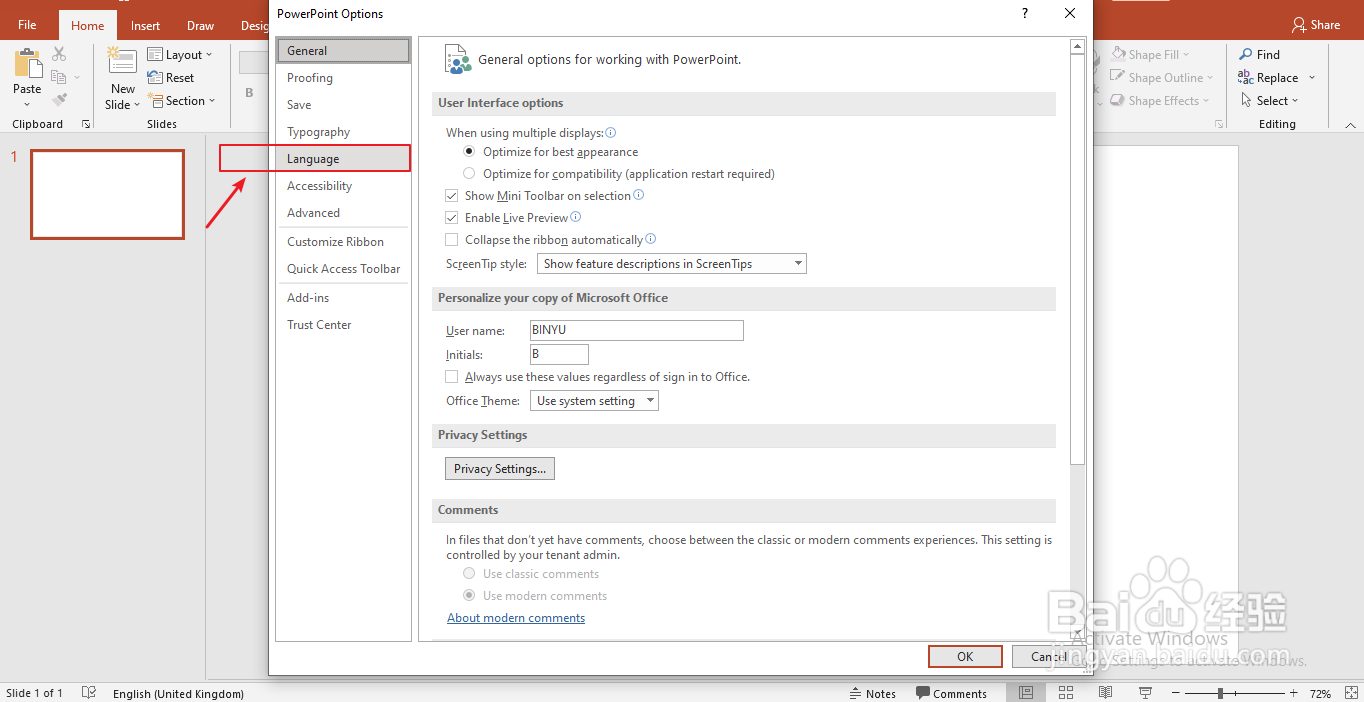
5、选中【中文简体】,右边选择【Set as Preferred】,设置为首选项。点击下方的【OK】。下面的是创作和校队语言,也可以选择【中文简体】,然后设置为首选项【Set as Preferred】。

7、现在重新打开软件,可以看到显示已经变成中文的了。